Guide ultime pour combiner deux ou plusieurs vidéos
Cet article présente 4 façons efficaces de fusionner des vidéos. Que vous souhaitiez combiner deux ou plusieurs vidéos en une seule sur votre iPhone, iPad, téléphone Android ou ordinateur, vous pouvez utiliser la fusion vidéo associée pour ce faire.
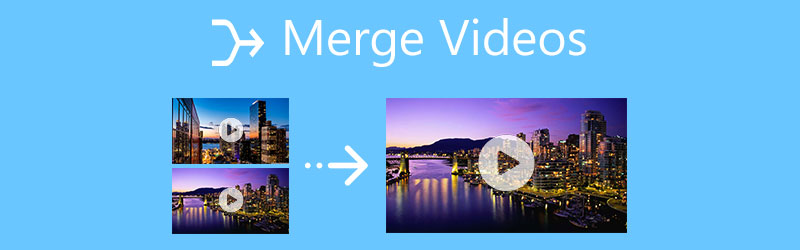
- LISTE DES GUIDES
- Partie 1. Fusionner des vidéos sur un ordinateur
- Partie 2. Fusionner des vidéos sur les appareils iOS et macOS
- Partie 3. Combiner des vidéos sur un téléphone Android
- Partie 4. Rejoignez gratuitement des vidéos en ligne
- Partie 5. FAQ sur la façon de combiner et de fusionner des vidéos
Partie 1. Meilleur moyen de fusionner des vidéos sans perte de qualité sur un ordinateur
Lors du montage de vidéos, vous devez souvent combiner plusieurs clips vidéo pour créer une vidéo complète. Pour fusionner des vidéos sur un PC ou un Mac Windows 10/8/7, vous pouvez essayer le puissant logiciel de montage et de conversion vidéo, Convertisseur vidéo ultime.
Il est conçu avec de nombreuses fonctionnalités d'édition utiles, notamment la fusion, le découpage, la rotation, le recadrage, etc. Plus important encore, cette fusion vidéo prend en charge tous les formats vidéo couramment utilisés tels que MP4, MOV, FLV, AVI, WMV, MKV, VOB et autres. Avec l’adoption de la technologie avancée d’accélération, cela garantit que vous pourrez vivre une excellente expérience de montage vidéo.
En fonction de votre système informatique, sélectionnez une version appropriée et téléchargez-la gratuitement. Il vous permet de combiner des vidéos sur PC Windows et Mac.
Lancez cette fusion vidéo, assurez-vous d'être sous le Convertisseur fonctionnalité, puis cliquez sur l'icône plus dans la partie centrale pour ajouter vos vidéos. Ici, vous êtes autorisé à importer deux fichiers vidéo ou plus à la fois.

En bas à droite de la fenêtre, à côté du Convertir tout bouton, vous pouvez voir le Rassembler en un fichier fonctionnalité. Cochez la case devant, vous pourrez facilement combiner toutes vos vidéos.

Avant de fusionner des vidéos, vous pouvez utiliser ses fonctions d'édition pour découper vos vidéos et conserver uniquement les parties nécessaires, ajuster l'image et les effets sonores et effectuer d'autres opérations pour optimiser les vidéos.
Après l'édition, vous pouvez choisir un format de sortie approprié dans la liste déroulante de Convertir tout en. Si vous souhaitez personnaliser davantage de paramètres du format cible, vous pouvez cliquer sur le bouton Profil personnalisé icône. Clique sur le Convertir tout dans le coin inférieur droit pour stocker cette vidéo fusionnée sur votre ordinateur.
Partie 2. Comment fusionner des vidéos sur iPhone, iPad et Mac
Lorsque vous souhaitez combiner deux vidéos sur un iPhone, iPad ou Mac, vous pouvez compter sur l'éditeur vidéo par défaut pour les produits Apple, iMovie. Il s'agit d'un éditeur vidéo gratuit et stable qui peut vous aider à fusionner des vidéos sur les appareils iOS et Mac.
Combinez deux vidéos sur iPhone
Accédez à l'App Store, recherchez iMovie, puis installez-le gratuitement sur votre iPhone. Appuyez sur l'icône iMovie pour l'ouvrir. L'application iMovie propose 3 options pour démarrer un nouveau projet : Magic Movie, Storyboard et Movie. Ici, vous pouvez choisir l'option Film pour continuer.
Sélectionnez les vidéos que vous souhaitez fusionner, puis appuyez sur le bouton Créer un film bouton pour les charger dans iMovie. Après cela, ces vidéos seront répertoriées dans la chronologie pour un montage ultérieur. Si vous souhaitez éditer un clip vidéo, vous pouvez le mettre en surbrillance sur la chronologie, puis utiliser diverses fonctionnalités d'édition pour le modifier.
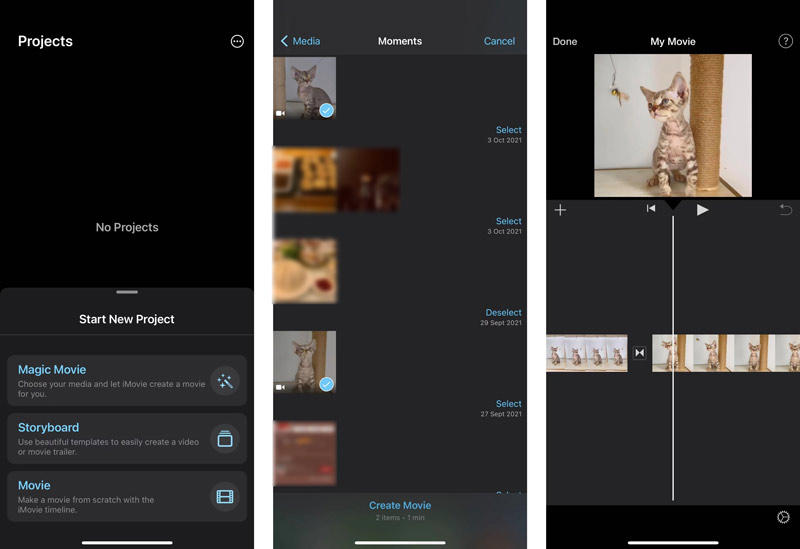
Vous pouvez appuyer sur un clip vidéo, puis le faire glisser vers la bonne position. Assurez-vous que toutes les vidéos sont placées dans le bon ordre. Puis appuyez sur Fait dans le coin supérieur gauche pour revenir à l’interface principale. Appuyez sur le Partager bouton et choisissez Enregistrer la vidéo pour stocker cette vidéo combinée sur votre iPhone.
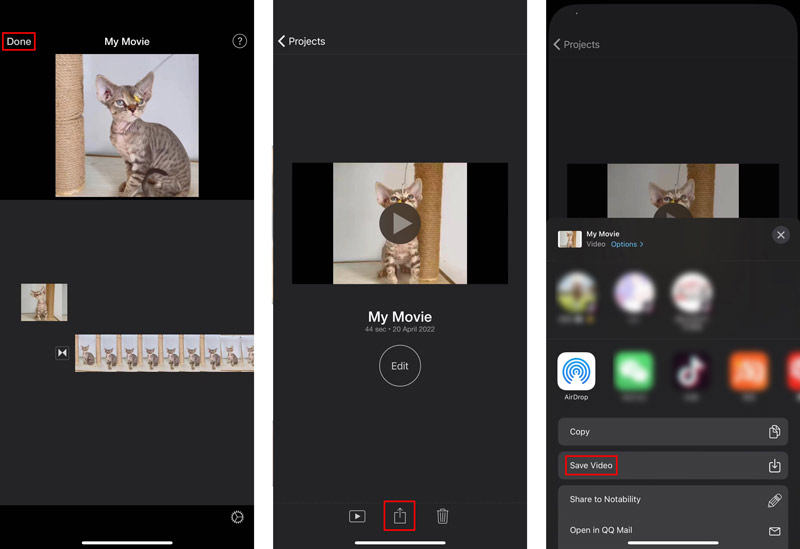
Fusionner deux vidéos sur Mac
iMovie est préinstallé sur votre Mac, vous n'avez donc pas besoin de l'installer pour fusionner des vidéos. Lancez-le sur votre Mac puis choisissez le Créer un nouveau option.

Cliquez sur Déposer dans la barre de menu supérieure, choisissez Importer et puis Films pour charger vos clips vidéo sur iMovie. Faites glisser vos vidéos ajoutées sur la chronologie. Vous devriez les mettre dans le bon ordre.
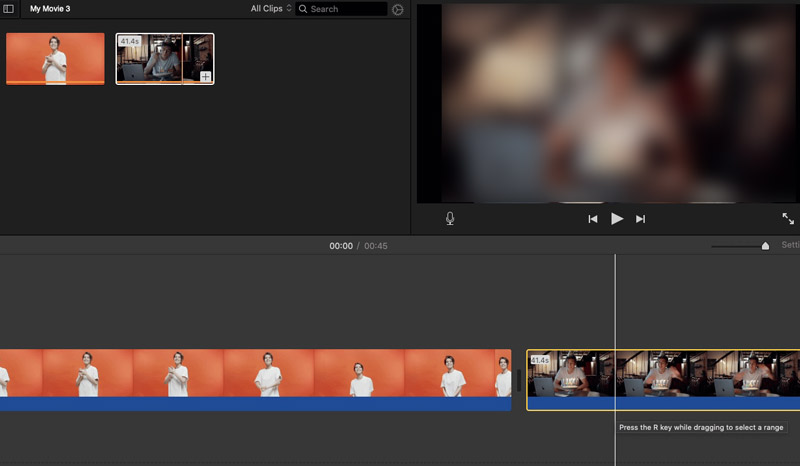
Ce faisant, vous pouvez facilement joindre deux ou plusieurs clips vidéo dans iMovie. Après cela, vous pouvez utiliser la méthode habituelle pour partager et enregistrer cette vidéo modifiée sur votre Mac.
Partie 3. Comment combiner deux vidéos sur un téléphone Android
En tant qu'utilisateur Android, lorsque vous souhaitez rejoindre des vidéos, vous pouvez compter sur certaines applications de fusion vidéo du Google Play Store. Si vous ne savez pas lequel utiliser, vous pouvez essayer le populaire PowerDirector application. Il s'agit d'un éditeur vidéo complet qui peut vous aider à joindre plusieurs vidéos en une seule.
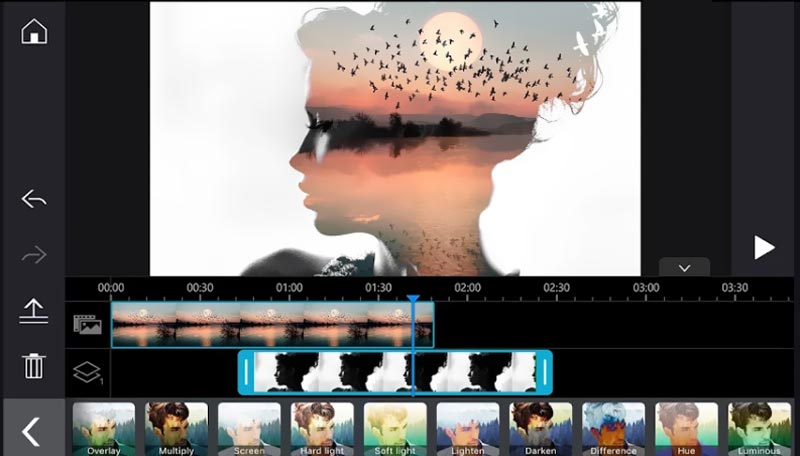
Accédez à Google Play Store sur votre téléphone Android et installez l'application PowerDirector. Ouvrez-le et donnez-lui le pouvoir d'accéder aux vidéos sur votre téléphone.
Ajoutez vos clips vidéo à cette application et utilisez la chronologie multiple pour fusionner facilement des vidéos en une seule. Outre les vidéos, il vous permet également de combiner des photos.
Partie 4. Comment fusionner des vidéos en ligne et gratuitement
Si vous préférez combiner des vidéos en ligne, vous pouvez facilement trouver de nombreuses fusions de vidéos gratuites et en ligne sur Internet, telles que Fastreel, Adobe Creative Cloud Express, Clideo et Kapwing. Ici, nous prenons le Fusion vidéo Kapwing à titre d'exemple pour vous montrer comment fusionner des vidéos en ligne.
Ouvrez votre navigateur Web et accédez à la page Kapwing Video Merger. Clique sur le Choisissez des vidéos pour accéder à son éditeur de studio. Vous pouvez également vous rendre sur le site officiel de Kapwing et cliquer sur le Commencer bouton.
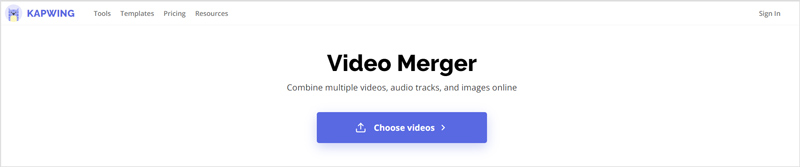
Cliquez sur Ajouter des médias pour sélectionner et télécharger vos fichiers vidéo. Faites-les glisser sur la chronologie et placez-les dans le bon ordre.
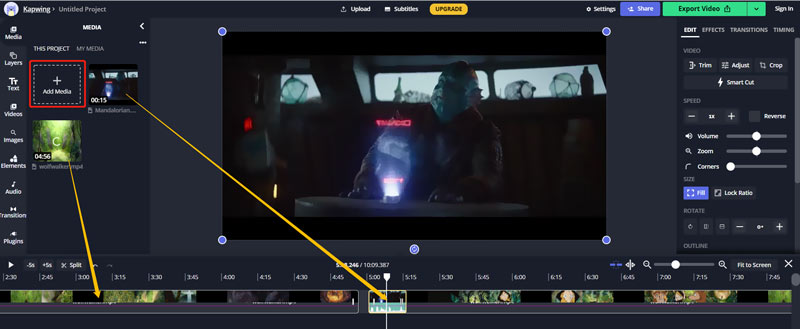
Clique sur le Exporter la vidéo en haut à droite, puis sélectionnez le Exporter en MP4 à partir de sa liste déroulante. Vous serez redirigé vers une fenêtre d’aperçu. Ici, vous pouvez vérifier la vidéo de sortie, puis cliquer sur le Télécharger un fichier bouton pour l’enregistrer sur votre ordinateur.
Partie 5. FAQ sur la façon de combiner et de fusionner des vidéos
Comment puis-je fusionner gratuitement des vidéos dans Windows 10 ?
Pour combiner gratuitement des vidéos sur un PC Windows 10, outre le Video Converter Ultimate recommandé ci-dessus, vous pouvez également utiliser son application Windows Photos intégrée. Vous pouvez ouvrir l'application Photos sur votre ordinateur, cliquer sur l'option Nouvelle vidéo et choisir Nouveau projet vidéo. Chargez les vidéos que vous souhaitez fusionner, puis exportez-les en un seul fichier.
VLC peut-il combiner des vidéos ?
Oui, VLC Media Player vous permet d'ouvrir plusieurs fichiers vidéo, puis de les convertir en un seul fichier. Vous pouvez ouvrir VLC, cliquer sur le menu Média supérieur, puis choisir Ouvrir plusieurs fichiers. Appuyez sur le bouton Convertir/Enregistrer et sélectionnez l’option Convertir dans sa liste déroulante. Chargez vos vidéos puis cliquez sur le bouton Démarrer pour combiner vos vidéos en une seule.
Comment combiner vidéo et audio ?
Lorsque vous devez fusionner de l'audio et de la vidéo, vous pouvez utiliser le Video Converter Ultimate recommandé ci-dessus pour ajouter facilement de la musique de fond à votre vidéo.
Conclusion
C'est un besoin assez courant de fusionner des vidéos. Cet article vous présente 4 excellentes fusions vidéo pour vous aider à combiner deux ou plusieurs clips vidéo en un seul. Vous pouvez facilement choisir votre manière préférée de rejoindre vos vidéos.
Que pensez-vous de cette publication? Cliquez pour noter cet article.
Excellent
Notation: 4.5 / 5 (basé sur 156 voix)
Trouver plus de solutions
Comment fusionner des vidéos sur iPhone, Android, ordinateur et en ligne Compétences utiles pour éditer des vidéos sur iPhone, Android et Mac/PC Compresser une vidéo pour le Web, le courrier électronique, Discord, WhatsApp ou YouTube Comment créer un GIF avec les 5 meilleurs convertisseurs photo/vidéo en GIF Vidéo inversée – Inverser une vidéo sur iPhone/Android/ordinateur Comment accélérer la vidéo sur iPhone, Android, en ligne et Mac/PCArticles relatifs
- Éditer vidéo
- 4 façons ultimes de combiner deux ou plusieurs vidéos
- 4 façons simples d'inverser une vidéo
- Top 5 des convertisseurs GIF pour créer des GIF
- 3 façons simples de modifier une vidéo au ralenti
- 3 façons simples d'ajouter un filigrane à une vidéo
- Les 5 meilleures façons de retourner une vidéo sur iPhone, Android, ordinateur et en ligne
- Modifier la résolution vidéo – Réduire ou augmenter la résolution vidéo
- Méthodes exploitables pour éclaircir une vidéo sur des ordinateurs ou des appareils mobiles
- 8 meilleures applications de montage vidéo pour les utilisateurs Mac
- Couper la vidéo en ligne, sur iPhone, Android, Windows et Mac



